ブラウザ(Google ChromeやMicrosoft Edgeなど)を乗り換えたいときってあると思います。
そんなときに必須なのが、お気に入り(ブックマーク)のエクスポートやインポートです。
ブラウザに搭載されている引っ越し機能を使って早く・正確に入れ替えを行いましょう。

- 大手通信企業の元SE
- 業界歴15年のWeb解析士
- 携わったSNSは約100件
- Googleアナリティクス個人認定資格(GAIQ)
Google Chromeのお気に入り(ブックマーク)|エクスポートとインポート
それではさっそく、Google Chromeのお気に入りのエクスポートとインポートを行っていきましょう。
まず、ブラウザの右上の︙をクリックしてください。

ブックマークとリストを選びましょう。
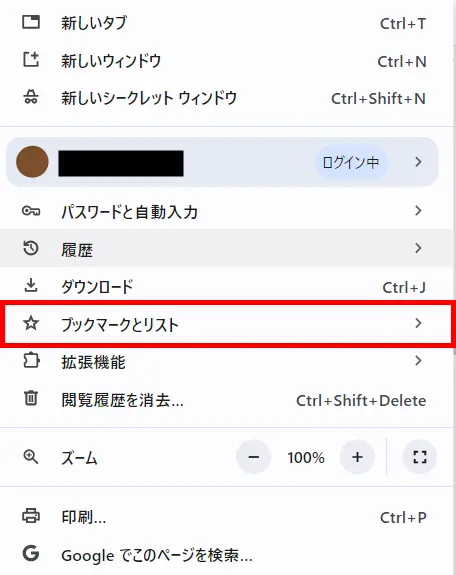
プルダウンが表示されるので、ブックマークマネージャを選択してください。
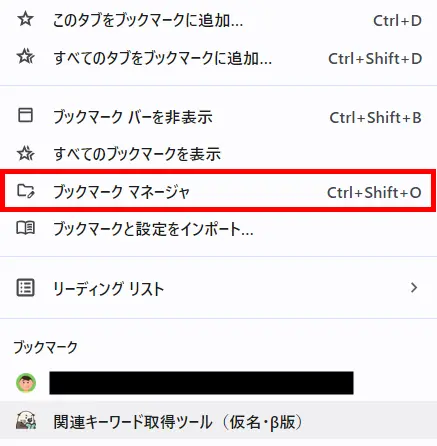
右上の︙を押しましょう。
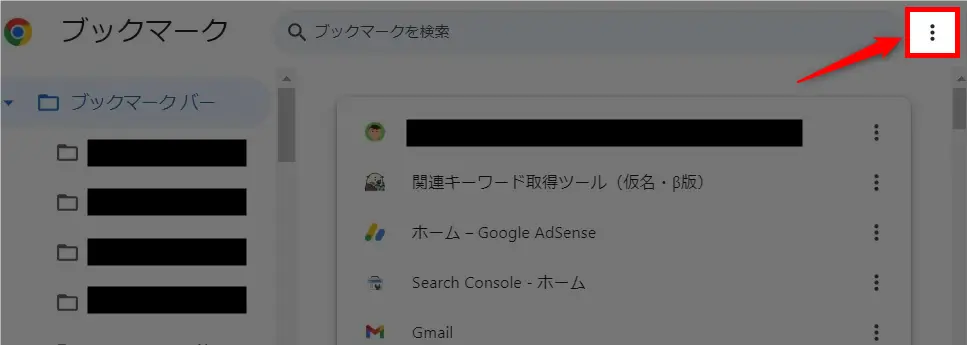
そして状況に応じてインポートかエクスポートを選びます。
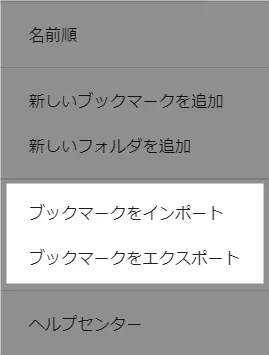
インポートまたはエクスポートするhtmlファイルを指定すれば完了です!
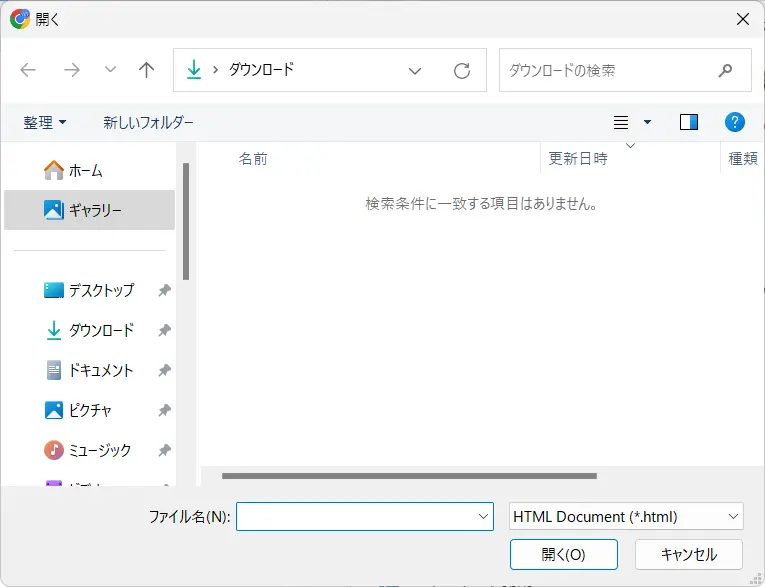
上記の手順により、お気に入りのスムーズな移行が可能なのでぜひお試しください。
それではまた、次の記事でお会いしましょう!

質問は気軽にコメントへ!


コメントはお気軽にどうぞ!